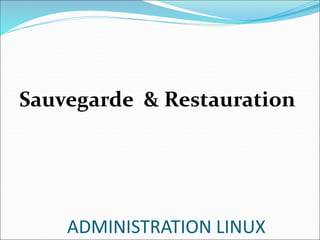
380768495-admin-linux-Sauvegarde-et-restauration-cours-4-1-ppt.ppt
- 1. ADMINISTRATION LINUX Sauvegarde & Restauration
- 2. Plan: Introduction Objectifs Les règles d’organisation Les outils de sauvegarde Types de sauvegarde La commande dd Conclusion
- 3. Il est nécessaire de sauvegarder régulièrement le travail effectué pour pouvoir retrouver rapidement et simplement l’environnement de travail en cas de perte des données. Une sauvegarde n'est rien d'autre qu'une image statique des données sauvegardées. Elle représente une copie de ces données à un moment précis. Objectifs
- 4. L'administrateur doit définir avec beaucoup de rigueur son plan de sauvegarde. Pour cela, il devra répondre aux questions suivantes : quoi : fichiers, arborescence, disque, FS (FileSystem) ? combien : quelle fréquence ? nombre d'exemplaires? d'où : local et/ou distante ? Une ou plusieurs machines ? où : quel support (type et capacité) ? comment : manuel ou automatique ? durée de conservation des sauvegarde ? durée de la sauvegarde et de la restauration ? Les règles d’organisation
- 5. Les outils de sauvegarde Sauvegarde de fichiers : tar, star Sauvegarde physique : dd Sauvegarde d’images : partimage, ghost (produit commerciale) Sauvegarde système incrémentale de FS : dump/restore (Ext2/Ext3), xfsdump/xfsrestore (xfs). Sauvegarde complète (Bare Metal) : Mondo Sauvegarde client/serveur : Bacula (libre), Amanda (libre), NetBackup, Networker, Tina.. Synchronisation de répertoires : rsync
- 6. Types de sauvegarde On peut distinguer plusieurs types de sauvegarde parmi ces derniers: La sauvegarde complète La sauvegarde incrémentielle La sauvegarde différentielle Introduction (Suite)
- 7. Introduction (Suite) Sauvegarde incrémentale: Une sauvegarde incrémentale consiste à ne sauvegarder que les modifications effectuées depuis une sauvegarde de référence. La sauvegarde de référence est une sauvegarde complète des données à sauvegarder (full backup). Sauvegarde différentielle: Dans la sauvegarde différentielle, on ne sauvegarde que les modifications en se basant systématiquement sur la sauvegarde complète. Dans ce cas, les sauvegardes sont de plus en plus grosses et lentes. Sauvegarde complète: La sauvegarde complète consiste à faire une sauvegarde complète.
- 8. Commande dd Sauvegarde avec la commande dd Elle permet de copier des données, bloc par bloc, d’un périphérique vers un autre. Un "périphérique" peut être : -un fichier -une disquette -une partition sur le disque dur Elle permet donc de réaliser une image "physique" d’une partition quelque soit le système de fichier présent sur la partition. Option Signification If=fichier Of=fichier Bs=taille Ibs=taille Obs=taille Count=n Skip=n Seek=n Le fichier à copier Le fichier destination La taille des blocs La taille des blocs en entrée La taille des blocs en sortie Le nombre de blocs copiés Le nombre de blocs que ne les copie pas Le nombre de blocs que ne les écrasé pas Principales options de la commande dd:
- 9. Commande dd (Suite) sauvegarde et restauration du secteur boot du disque dur Exemples: a) Sauvegarde d’un disque complet. # dd if=/dev/sda of=/dev/st0 /dev/st0 est le premier lecteur de cartouche. b) Restauration d’un disque complet. # dd if=/dev/st0 of=/dev/sda c) Sauvegarde du MBR. # dd if=/dev/hda of=/root/MBR bs=512 count=1 d) Connaître le format d’une cartouche(le cartouche peut contenir plusieurs fichiers. Chaque fichier est séparé physiquement du suivant par une marque de fin de fichier EOF). # dd if=/dev/st0 of=/tmp/bloc count=1 # file /tmp/bloc Sauvegarde de toute une partition Ce type de sauvegarde présente 2 inconvénients : -Il va copier tous les blocs. -Cette méthode de sauvegarde est lente.
- 10. Commande dd (Suite) Le fichier image créé par dd sera très grand. Pour diminuer la taille de l’image, nous allons la compresser avec gzip. Création d’une image compressée La ligne de commande suivante réalise une image compressé de la partition /dev/hda1, et la met dans le fichier compressé /mnt/hdb5/sauvegarde.gz : # dd if=/dev/hda1 | gzip -v6 | dd of=/mnt/hdb5/sauvegarde.gz Restauration d’une partition à partir de son image .gz La ligne de commande suivante restaure la partition /dev/hda1 qui a été sauvegardée précédemment : # zcat /mnt/hdb5/sauvegarde.gz | dd of=/dev/hda1
- 11. ATELIER:La commande dd 1. Sauvegarder une partition dans un fichier.(La partition: hda6 ) [root@linux1 ~]# dd if=/dev/hda6 of=/usr/image.hda6 1012032+0 records in 1012032+0 records out 2. Détruire le formatage de cette partition. [root@linux1 ~]# dd if=/dev/zero of=/dev/hda6 bs=1k count=100 100+0 records in 100+0 records out [root@linux1 ~]# tune2fs -l /dev/hda6 tune2fs 1.35 (28-Feb-2004) Commande dd (Suite)
- 12. tune2fs: Bad magic number in super-block while trying to open /dev/hda6 Couldn't find valid filesystem superblock. [root@linux1 ~]# 3. Restaurer la partition. [root@linux1 ~]# dd of=/dev/hda6 if=/usr/image.hda6 1012032+0 records in 1012032+0 records out [root@linux1 ~]# tune2fs -l /dev/hda6 | head -3 tune2fs 1.35 (28-Feb-2004) Filesystem volume name: <none> Last mounted on: <not available> [root@linux1 ~]# mount -t ext3 /dev/hda6 /mnt/disk [root@linux1 ~]# ls /mnt/disk f1 f2 lost+found rep restoresymtable [root@linux1 ~]# umount /mnt/disk/ [root@linux1 ~]# Commande dd (Suite)
- 13. Commande dd (Suite) 4. Sauvegarder le MBR. [root@linux1 ~]# dd if=/dev/hda of=/root/MBR bs=512 count=1 1+0 records in 1+0 records out [root@linux1 ~]# file /root/MBR /root/MBR: x86 boot sector, code offset 0x48
- 14. Comment sauvegarder la partition d’une machine sur une autre machine, grâce à NFS ? Si on a un seul disque dur dans une machine et qui est plein à 98% : il est alors impossible d’enregistrer une image du disque (ou d’une partition) sur le disque local. La solution est utilisé un autre disque qui sera installé sur un autre ordinateur, et de sauvegarder l’image par le réseau. Pour réaliser cette tâche, nous allons utiliser NFS. Commande dd (Suite)
- 15. Configuration de base On va supposer qu’on a un réseau qui est constitué de 2 machines, fonctionnant toutes les deux sous Linux : Serveur NFS Nom:ServerNFS Adresse Ip:192.168.0.3 Client NFS Nom:clientNFS Adresse Ip:192.168.0.2 Commande dd (Suite)
- 16. L'ordinateur ServerNFS possède un disque dur amovible avec une partition /dev/hdb5 destinée à recevoir les fichiers images des partitions des différentes machines du réseau. On veut sauvegarder la partition /dev/hda1 de l'ordinateur ClientNFS sur la partition /dev/hdb5 de l'ordinateur ServerNFS . Pour créer un lien entre les deux machines, nous allons utiliser le système de fichier réseau NFS, qui va permettre à ClientNFS de monter dans son arborescence un répertoire de ServerNFS . La machine ClientNFS est ici le client NFS, et la machine ServerNFS est le serveur NFS . On va commencer par créer un nouveau répertoire «rep1 » à la racine de l’arborescence Linux sur chacune des 2 machines. # cd / # mkdir rep1 Commande dd (Suite)
- 17. Configuration du serveur NFS Sur le serveur ServerNFS il faut monter la partition /dev/hdb5 dans le répertoire rep1, puis partager ce répertoire par NFS. Pour cela nous allons rajouter une ligne dans deux fichiers de configuration de Linux : Dans le fichier /etc/fstab il faut rajouter la ligne suivante : # /dev/hdb5 /rep1 ext2 defaults 1 1 Pour permettre le partage du répertoire /rep1 en lecture/écriture pour tous les ordinateurs du réseau . Dans le fichier /etc/exports il faut rajouter la ligne suivante : # /rep1 (rw) Il faut rebooter pour que Linux prenne en charges les nouveaux paramètres la configuration par défaut du pare-feu de RedHat 9 interdit de partager un répertoire par NFS : il faut désactiver le pare-feu sur le serveur pour utiliser NFS Commande dd (Suite)
- 18. Il faut que le serveur donne les droits suffisants en écriture à son répertoire /rep1 : par exemple # chmod -R 777 /rep1 Configuration du client NFS Pour monter la partition /dev/hdb5 de ServerNFS (le serveur NFS) sur ClientNFS (le client NFS) il faut taper la ligne de commande suivante sur le client ClientNFS : mount -t nfs 192.168.0.3:/rep1 /rep1 Dans cette ligne, l'adresse ip 192.168.0.3 est l'adresse ip du serveur NFS. Sauvegarde d'une partition de ClientNFS en créant le fichier image sur ServerNFS Une fois NFS installé et configuré, pour sauvegarder la partition /dev/hda1 de ClientNFS en créant le fichier image directement sur la partition /dev/hdb5 de ServerNFS (sans faire une image en local), il suffit de taper la ligne de commande suivante sur le client ClientNFS (comme vu précédemment) : dd if=/dev/hda1 | gzip -v6 | dd of=/ rep1 /sauvegarde.gz Commande dd (Suite)
- 19. Le répertoire /rep1du client ClientNFS est "relié" grâce à NFS à la partition /dev/hdb5 du serveur ServerNFS . En d'autres termes, la partition /dev/hdb5 de ServerNFS est montée dans le répertoire /rep1 de ClientNFS (le répertoire /rep1 de ClientNFS est le point de montage de la partition /dev/hdb5 de ServerNFS ). Restauration d'une partition sur ClientNFS Enfin, pour restaurer une partition sur l'ordinateur ClientNFS , alors que le fichier image de cette partition est enregistré sur l'ordinateur ServerNFS , il faut taper la ligne de commande suivante sur le client NFS ClientNFS : zcat /rep1 /sauvegarde.gz | dd of=/dev/hda1 Ici encore le répertoire /rep1de ClientNFS représente le point de montage de la partition /dev/hdb5 de ServerNFS . Commande dd (Suite)
- 20. Le grand avantage de cette méthode de sauvegarde par le réseau est avant tout la possibilité de sauvegarder des disques dur qui sont pleins et qui ne possède pas suffisamment de place libre pour enregistrer leur propre fichier image. En contre parti, cette méthode sera plus lente qu'une sauvegarde en local. Commande dd (Suite)
- 21. Red Hat Enterprise Linux est vendu avec de nombreux programmes différents pour la sauvegarde et la restauration de données. Ils ne constituent toutefois pas en eux-mêmes une solution complète de sauvegarde. Ceci étant, ils peuvent tout à fait être utilisés pour former le noyau d'une telle solution. Il existe des outils comme AMANDA( est une application client/serveur de sauvegarde).Il contient un programme utilitaire qui permet à l'opérateur d'identifier le système de fichiers, la date et le(s) nom(s) des fichiers. AMANDA identifie le bon support de sauvegarde et ensuite localise et restaure les données désirées Conclusion